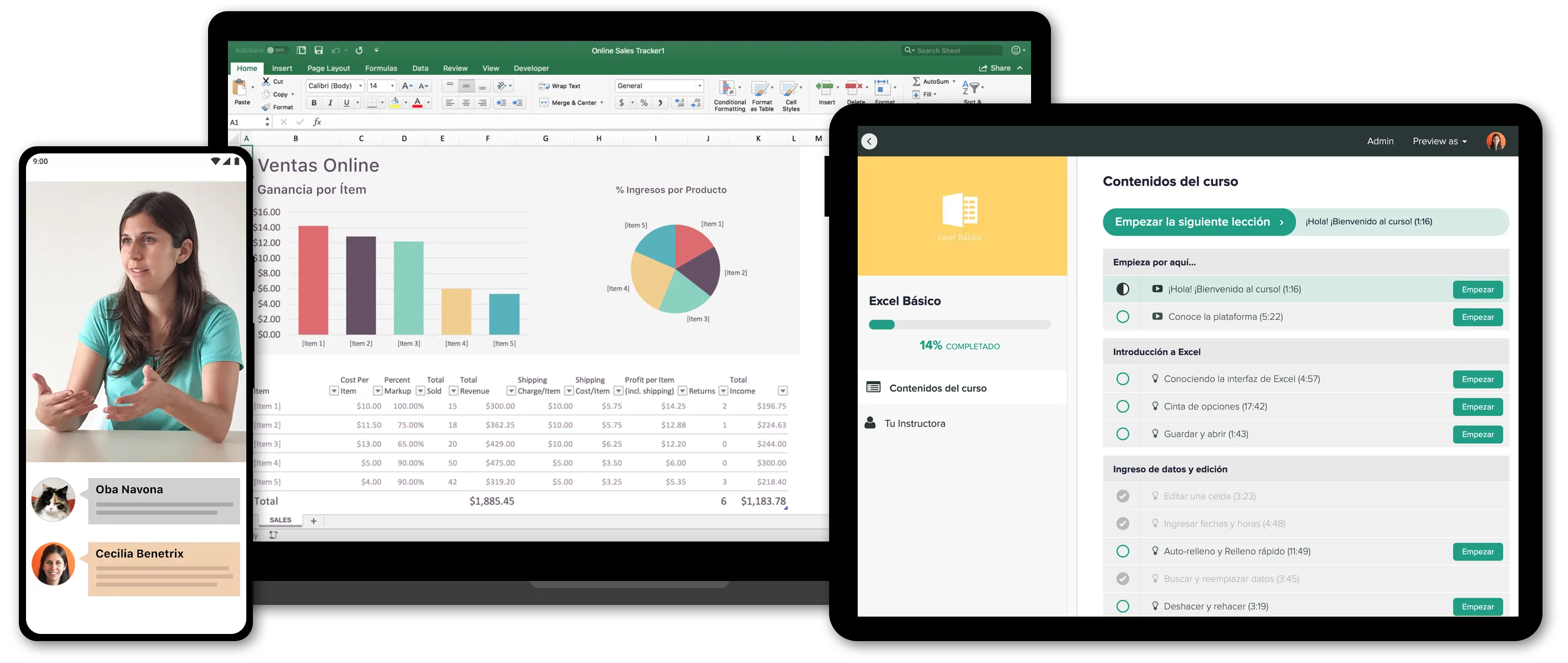¿Cómo habilitar las macros en tu Excel?
¿Qué son las macros y como habilitarlas?
Una Macro es una serie de instrucciones escritas en un lenguaje de programación llamado VBA (Visual Basic for Applications) que se ejecutan para realizar determinada tarea.
En el sitio tenemos planillas con macros que realizan acciones como: actualizar tablas dinámicas, registrar movimientos de entrada y salida de mercadería, ocultar filas automáticamente, etc. Estas fueron programadas o grabadas por nosotros.
Por seguridad Excel deshabilita las macros por lo cual cuando descargues alguna plantilla del sitio que tiene macros y quieras ejecutar algunos botones te arrojará el siguiente cartel:

Lo que quiere decir esto es que debes habilitar las macros (es decir, permitir que pueda ejecutar las acciones que hemos programado) para usar esos botones.
¿Cómo habilitamos las macros?
Dependerá de la versión de Microsoft Excel que poseas; aquí vamos a ver como hacerlo para cada una de ellas:
Excel 365
A partir de abril de 2022, Microsoft ha implementado una nueva política en sus aplicaciones de Office, incluyendo Excel, que bloquea por defecto las macros de archivos descargados de Internet.
Con este cambio, cuando los usuarios abren un archivo que proviene de Internet, como un archivo adjunto de correo electrónico, que contiene macros, se mostrará el siguiente mensaje:

Para activar las macros puedes realizar los siguientes pasos:
Sobre el archivo haz clic derecho con el mouse. Selecciona "Propiedades" y marca la casilla de verificación "Desbloquear" en la pestaña "General" y al abrir el archivo ya tienes las macros habilitadas.

1. Habilitar las macros desde la barra de Mensajes
Excel 2007
Cada vez que abrimos un archivo en Excel que contenga macros saldrá la Barra de Mensajes con un ícono de escudo el mensaje “Advertencia de seguridad”. Aquí debemos hacer click en “Opciones” y luego en la ventana que aparece seleccionar “Habilitar contenido”
Excel 2010, 2013, 2016, 2019
En Excel 2010, 2013, 2016, 2019 el ícono aparece con un signo de admiración. Para habilitar las macros debemos hacer click en “Habilitar Contenido” . Ahora podras utilizar la hoja de cálculo con macros

2. Habilitar macros desde la pestaña Archivo
En el caso de que no te aparezca el cartel en la barra de mensajes o bien tienes una versión anterior a Excel 2007 puedes habilitarlo de otra manera:
Excel 2000 y 2003
1. Abrimos el archivo de Excel
2. Vamos al menú Herramientas > Macros > Seguridad
3. Seleccionamos nivel Bajo y Aceptamos
4. Cerramos Excel y lo abrimos de nuevo para que se apliquen los cambios.

Excel 2007
1. Abrimos el archivo de Excel
2. Hacemos click en el botón con el icono de Office de la parte superior izquierda, y abajo de ese menú accedemos a Opciones de Excel

3. A continuación seleccionamos el menú de centro de confianza y accedemos a la Configuración.

4. En el apartado Configuración de macros, marcamos la opción “Habilitar todas las macros...” y oprimimos aceptar

5. Cerramos el Excel y luego lo abrimos para que se apliquen los cambios
Excel 2010,2013,2016,2019
1. Abrimos el archivo de Excel, vamos a la solapa Archivo y pulsamos sobre Opciones:

2. A continuación seleccionamos el menú de centro de confianza y accedemos a la Configuración

3. En el apartado Configuración de macros, marcamos la opción “Habilitar todas las macros”, y luego hacemos click en aceptar

4. Cerramos Excel y lo abrimos de nuevo para que se apliquen los cambios.
Consejo
Habilitar las macros es muy sencillo. Como consejo, sólo habiliten las macros para aquellos documentos de Excel en el que confíen su origen.
¡Saludos!
Cecilia - www.planillaexcel.com
PD: si quieres aprender más de Excel, dicto cursos online desde el nivel básico a avanzado.
Haz click aquí para ver los cursos.